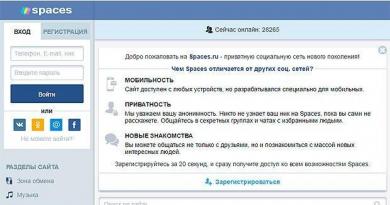რისი წაშლა შეიძლება და რა არა? რა Windows ფაილები და საქაღალდეები შეიძლება წაიშალოს დისკზე სივრცის გასათავისუფლებლად რა არასაჭირო ნივთების წაშლა შეიძლება დისკიდან
ამ სტატიაში განვიხილავთ დისკის გაწმენდის და მასზე სივრცის განთავისუფლების სხვადასხვა გზებს ნებისმიერ ოპერაციულ სისტემაში Windows XP, 7, 8.1, 10.
1. სად გადის ადგილი დისკზე?
კომპიუტერის მუშაობის, სისტემის განახლების, პროგრამების დაყენების, ვებსაიტების მონახულების და სხვა მოქმედებების პროცესში დისკზე გროვდება მრავალი არასაჭირო ფაილი, რომელსაც ხშირად ნაგავი ან უსარგებლო ეწოდება. გარდა ამისა, ხშირად ჩვენ თვითონ ვტვირთავთ ზოგიერთ ფაილს და შემდეგ, როცა აღარ გვჭირდება, ვივიწყებთ მათ.
დამატებითი ფაილები არა მხოლოდ იკავებს ადგილს დისკზე, არამედ ამცირებს სისტემის მუშაობას. დისკს მეტი დრო სჭირდება საჭირო ფაილების მოსაძებნად და ზოგიერთმა მათგანმა შეიძლება დაიკავოს ადგილი RAM-ში და გამოიყენოს პროცესორის რესურსები. გარდა ამისა, ვირუსებს ხშირად უყვართ დროებით ფაილებში ცხოვრება.
თქვენი კომპიუტერის სტაბილური, სწრაფი და საიმედო მუშაობისთვის, თქვენ უნდა შეინახოთ დისკი სუფთა და მოწესრიგებული. დღესდღეობით აქტუალურია SSD დისკებზე სივრცის ნაკლებობის პრობლემაც, რომელთა მოცულობა ძალიან შეზღუდულია.
ამ სტატიაში შევეცდებით ამომწურავად გადავჭრათ დისკზე დაბალი სივრცის პრობლემა. კარგი შედეგის მისაღწევად, გირჩევთ, წაიკითხოთ მთელი სტატია და მიჰყვეთ ყველა რჩევას მათი წარმოდგენის თანმიმდევრობით.
2. არასაჭირო პროგრამებისა და თამაშების ამოღება
პირველ რიგში, წაშალეთ ყველა პროგრამა და თამაში, რომელიც აღარ გჭირდებათ. ეს არა მხოლოდ გაათავისუფლებს დისკზე ადგილს, არამედ დააჩქარებს სისტემას.
დააჭირეთ "Win+R" კლავიშების კომბინაციას, შეიყვანეთ "appwiz.cpl" და დააჭირეთ "Enter" ან გამოიყენეთ "Uninstall Programs" მალსახმობი " " განყოფილებიდან.
ფანჯარაში, რომელიც იხსნება, ყურადღებით გადახედეთ დაინსტალირებული პროგრამებისა და თამაშების სიას და წაშალეთ ყველაფერი, რისი გამოყენებაც ნაკლებად სავარაუდოა, უახლოეს მომავალში.

პროგრამის წასაშლელად, დააწკაპუნეთ მასზე მარჯვენა ღილაკით და აირჩიეთ "წაშლა".
არ წაშალოთ ის, რისი მიზანიც არ გესმით ან თუ არ ხართ დარწმუნებული.
ამის შემდეგ, ხელით იპოვეთ და წაშალეთ წაშლილი თამაშების შენახვის საქაღალდეები, რადგან მათ შეუძლიათ ბევრი ადგილი დაიკავონ. ინტერნეტში მოძიებით მარტივად შეგიძლიათ გაიგოთ, სად არის კონკრეტული თამაშის სეივები.
ბევრი ონლაინ თამაში ასევე ინარჩუნებს დისტრიბუციას (ინსტალაციის პაკეტებს) განახლებების დროს, რომლებიც აღარ არის საჭირო, მაგრამ ამავე დროს დიდ ადგილს იკავებს. მაგალითად, Mail.Ru თამაშის ცენტრი ინახავს დისტრიბუციებს "Distribu" საქაღალდეში, ხოლო "World of Tanks" თამაში - "განახლების" ქვესაქაღალდეში. ასეთ საქაღალდეებში ფაილებს შეუძლიათ დაიკავონ ათობით გიგაბაიტი და შეიძლება უსაფრთხოდ წაიშალოს.
3. იპოვნეთ და წაშალეთ არასაჭირო ფაილები
ხშირად ხდება, რომ ზოგიერთი ძველი არასაჭირო ფაილი იკავებს დიდ ადგილს დისკზე, მაგრამ ჩვენ დავივიწყეთ ისინი და არ ვიცით სად არიან. მათი მოსაძებნად, გირჩევთ გამოიყენოთ "TreeSize Free" პროგრამა, რომელიც შეგიძლიათ ჩამოტვირთოთ "" განყოფილებაში.
გაშვების შემდეგ, პროგრამა დაასკანირებს თქვენს დისკს, განსაზღვრავს ფაილების და საქაღალდეების ზომებს და დაალაგებს მათ ზომის მიხედვით.

ამ გზით თქვენ შეგიძლიათ მარტივად განსაზღვროთ რომელი საქაღალდე შეიცავს ფაილებს, რომლებიც ყველაზე მეტ ადგილს იკავებს. წაშალეთ ყველა ფაილი, რომელიც აღარ გჭირდებათ. თუ ფიქრობთ, რომ შეიძლება კიდევ დაგჭირდეთ ზოგიერთი მათგანი, ჩაწერეთ ისინი დისკზე. დისკის არჩევა სკანირებისთვის (C, D და ა.შ.) კეთდება "სკანირების" მენიუში.
4. მომხმარებლის ფაილების და საქაღალდეების გადატანა
თუ თქვენ გაქვთ მეორე დისკი ან დანაყოფი (მაგალითად, დისკი "D"), მაშინ პირველ რიგში გადაიტანეთ მასში ყველა ფაილი დესკტოპიდან და მომხმარებლის საქაღალდეებიდან, როგორიცაა "ჩემი დოკუმენტები", "ჩემი მუსიკა", "ჩემი ვიდეოები", და ა.შ., რადგან ისინი ფიზიკურად განლაგებულია "C" დისკზე.
თქვენ შეგიძლიათ ფაილების ხელით გადატანა სხვა დისკზე ან დანაყოფზე მათთვის საქაღალდეების შექმნით წინასწარ. მაგრამ უფრო სწორია მომხმარებლის საქაღალდეების ადგილმდებარეობის შეცვლა ოპერაციული სისტემის გამოყენებით. შემდეგ ყველა ახალი ფაილი, რომელსაც თქვენ ან რომელიმე პროგრამა ინახავთ სამუშაო მაგიდაზე და მომხმარებლის საქაღალდეებში, ავტომატურად დასრულდება დისკის სხვა დანაყოფზე, სისტემის დანაყოფის გადახურვის გარეშე.
4.1. გადაიტანეთ მომხმარებლის საქაღალდეები Windows 7, 8.1, 10
გადადით საქაღალდეში "C:\Users\Name".

დააწკაპუნეთ მარჯვენა ღილაკით "ჩემი დოკუმენტების" საქაღალდეზე და გადადით "მდებარეობის" ჩანართზე.

შეცვალეთ დისკის ასო ასოთი, სადაც გსურთ საქაღალდის გადატანა (მაგალითად, "D") და დააჭირეთ OK.

დაეთანხმეთ ფაილების გადატანას და შემდეგ გაიმეორეთ ყველა ნაბიჯი Desktop საქაღალდისთვის და სხვა მომხმარებლის საქაღალდეებისთვის.
4.2. მომხმარებლის საქაღალდეების გადატანა Windows XP-ში
Windows XP-ში არ არსებობს მომხმარებლის საქაღალდეების ავტომატურად გადაადგილების ფუნქცია და ჩვენ გამოვიყენებთ სპეციალურ პროგრამას "XP Tweaker", რომელიც შეგიძლიათ ჩამოტვირთოთ "" განყოფილებაში.
დააინსტალირეთ პროგრამა და გაუშვით. შემდეგ მარცხენა პანელში აირჩიეთ "Windows XP" განყოფილება და გადადით "სისტემის საქაღალდეების" ჩანართზე.

აირჩიეთ მაუსის საქაღალდე "ჩემი დოკუმენტები", შეცვალეთ დისკის ასო ასო, სადაც გსურთ საქაღალდის გადატანა (მაგალითად, "D") და დააჭირეთ ღილაკს "შეცვლა".

მიჰყევით იგივე ნაბიჯებს "ჩემი სურათები", "ჩემი მუსიკა", "დესკტოპი" საქაღალდეებისთვის.
ამის შემდეგ გადადით საქაღალდეში "C:\Documents and Settings\Name".

და ხელით გადაიტანეთ "ჩემი დოკუმენტები" და "Desktop" საქაღალდეები ახალ ადგილას "D:\Documents and Settings\Name".

5. დისკის გასუფთავება Windows-ის გამოყენებით
Windows-ის ყველა ვერსიას აქვს დისკის გასუფთავების ფუნქცია. მისი გამოყენებით, შეგიძლიათ გაასუფთავოთ დისკის ნებისმიერი დანაყოფი (C, D და ა.
დააწკაპუნეთ დისკზე "C" და აირჩიეთ "თვისებები".

დააჭირეთ დისკის გასუფთავების ღილაკს.

დააჭირეთ ღილაკს "სისტემის ფაილების გასუფთავება" (Windows 7, 8.1, 10).

შეამოწმეთ ყველა ველი და დაინახავთ, რამდენი სივრცე გამოთავისუფლდება დროებითი ფაილების წაშლისას.

დროებითი ფაილების მოცულობამ შეიძლება მიაღწიოს 5-10 გბ-ს. დააჭირეთ ღილაკს "OK" და ყველა დროებითი ფაილი წაიშლება.
6. ჰიბერნაციის ფაილის წაშლა
ჰიბერნაციის ფაილი (hiberfil.sys), რომელიც ზომით შეიძლება ახლოს იყოს RAM-ის ოდენობასთან, მდებარეობს "C" დისკზე და გამოიყენება ძილის რეჟიმში. თუ თქვენ არ იყენებთ ამ რეჟიმს, მაგრამ ყოველ ჯერზე ჩართავთ და გამორთავთ კომპიუტერს ჩვეულებრივი გზით, მაშინ ეს ფაილი შეიძლება უსაფრთხოდ წაიშალოს, რადგან ის დიდ ადგილს იკავებს.
სისტემა არ მოგცემთ საშუალებას ხელით წაშალოთ ეს ფაილი და მაშინაც კი, თუ ამას გააკეთებთ ფაილების წაშლის სპეციალური პროგრამის გამოყენებით, სისტემა კვლავ შექმნის მას. ამიტომ, ჰიბერნაციის ფაილის სწორად წასაშლელად, თქვენ უნდა გამორთოთ ძილის რეჟიმი.
გაუშვით Command Prompt როგორც ადმინისტრატორი და გაუშვით შემდეგი ბრძანება:
Powercfg -h გამორთულია
ამის შემდეგ სისტემა თავად წაშლის ამ ფაილს და აღარ შექმნის.
თუ არ იცით როგორ იმუშაოთ ბრძანების სტრიქონთან ან არ გსურთ შეწუხება, შეგიძლიათ ჩამოტვირთოთ ბრძანების ფაილი "ჰიბერნაციის ფაილის წაშლა" განყოფილებაში "".
საკმარისია დააწკაპუნოთ მასზე მარჯვენა ღილაკით და გაუშვათ როგორც ადმინისტრატორი (გარდა Windows XP-ისა).

7. გამორთეთ ან შეცვალეთ გვერდის ფაილის ზომა
პეიჯინგის ფაილი (pagefile.sys), რომელიც შეიძლება იყოს ერთნახევარჯერ მეტი RAM-ზე, მდებარეობს დისკზე "C" და გამოიყენება მრავალი პროგრამის მიერ RAM-ის ნაკლებობის კომპენსაციისთვის.
თუ თქვენ გაქვთ საკმაოდ დიდი ოპერატიული მეხსიერება და პატარა "C" დისკი (მაგალითად, SSD), ბევრი ენთუზიასტი გვირჩევს გამორთოთ გვერდი ფაილი.
ფანჯარაში, რომელიც იხსნება, გადადით "Advanced" ჩანართზე და "Performance" განყოფილებაში დააჭირეთ ღილაკს "Options".

შესრულების ოფციებში გადადით Advanced ჩანართზე და დააჭირეთ ღილაკს შეცვლა.

მოხსენით მონიშვნა „ავტომატურად აირჩიეთ პეიჯინგის ფაილის ზომა“, მონიშნეთ „არ არის პეიჯინგი ფაილი“ და დააწკაპუნეთ „OK“.

კომპიუტერის გადატვირთვის შემდეგ პეიჯინგის ფაილი წაიშლება და C დისკზე ბევრი სივრცე გათავისუფლდება.
მაგრამ გახსოვდეთ, რომ სისტემის მუშაობა მჭიდროდ არის მიბმული გვერდის ფაილთან და ზოგიერთ პროგრამას შეიძლება არც კი ჰქონდეს საკმარისი 8 GB ოპერატიული მეხსიერება. აქედან გამომდინარე, მეხსიერების შეცდომები შეიძლება გამოჩნდეს.

შეგიძლიათ სცადოთ პეიჯინგის ფაილის სრული გამორთვა, თუ გაქვთ 16 GB ან მეტი ოპერატიული მეხსიერება, მაგრამ მე მაინც არ გირჩევთ ამის გაკეთებას.
მყარი დისკი A-Data Ultimate SU650 120 GB8. სისტემის აღდგენის გამორთვა
აღდგენის სერვისი ქმნის სისტემის ფაილების სარეზერვო ასლებს და ინახავს მათ სპეციალურ ფარულ საქაღალდეში, რომელსაც შეუძლია დაიკავოს დიდი ადგილი დისკზე. ამავდროულად, ჩაშენებული აღდგენის ინსტრუმენტი ყოველთვის არ მუშაობს სწორად და ვირუსებს მოსწონთ სარეზერვო საქაღალდეში დამალვა.
დააჭირეთ "Win+R" კლავიშების კომბინაციას, შეიყვანეთ "sysdm.cpl" და დააჭირეთ "Enter" ან გამოიყენეთ "System Properties" მალსახმობი " " განყოფილებიდან.
ფანჯარაში, რომელიც იხსნება, გადადით "სისტემის დაცვა" ჩანართზე, აირჩიეთ "C" დისკი და დააჭირეთ ღილაკს "კონფიგურაცია".

შეამოწმეთ "გამორთეთ სისტემის დაცვა" ჩამრთველი და დააჭირეთ "OK".

ამის შემდეგ, სისტემის ფაილების ყველა სარეზერვო ასლი წაიშლება და დისკზე დამატებითი ადგილი გათავისუფლდება. ამ გზით შეგიძლიათ გაათავისუფლოთ 5-10 GB ღირებული ადგილი დისკზე "C".
9. Recycle Bin-ის გამორთვა
თქვენ შეგიძლიათ გამორთოთ Recycle Bin დისკზე "C" ისე, რომ მან არ დაიკავოს ადგილი მასზე. ამისათვის დააწკაპუნეთ ნაგვის ურნის ხატულაზე მარჯვენა ღილაკით და აირჩიეთ "თვისებები".

დააყენეთ "C" დისკი "Destroy files დაუყოვნებლივ წაშლის შემდეგ" და დააჭირეთ "OK".
ამის შემდეგ, თუ თქვენ წაშლით დიდ ფაილებს საქაღალდეებიდან თამაშის განაწილებით ან სხვა, ისინი არ აღმოჩნდებიან ნაგავში და არ დაიკავებენ ადგილს "C" დისკზე.
10. სარეზერვო საცავის გასუფთავება
Windows 8, 8.1, 10-ში სისტემის ფაილების სარეზერვო მეხსიერების გასასუფთავებლად, გირჩევთ გაუშვათ შემდეგი ბრძანება ბრძანების ხაზზე, როგორც ადმინისტრატორი.
Dism.exe /ონლაინ /Cleanup-Image /StartComponentCleanup
ამ მიზნით, ასევე შეგიძლიათ ჩამოტვირთოთ ბრძანების ფაილი „სარეზერვო მეხსიერების გაწმენდა“ განყოფილებაში და შეასრულოთ იგი ადმინისტრატორის სახით.

11. დროებითი საქაღალდეების წაშლა
თქვენ შეგიძლიათ უმტკივნეულოდ წაშალოთ დროებითი საქაღალდეები, რომლებიც დარჩა რამდენიმე დრაივერის და პროგრამის დაყენების შემდეგ:
C:\AMD C:\ATI C:\CONFIG.MSI C:\Intel C:\MSOCache C:\NVIDIA C:\SWSetup
12. დისკის ავტომატური გაწმენდა და აჩქარება
არსებობს სპეციალური კომუნალური საშუალებები დისკის დროებითი ფაილებისგან ავტომატურად გასაწმენდად. ერთ-ერთი საუკეთესო, რასაც გირჩევთ არის.
მისი დაყენება შესაძლებელია კომპიუტერის ჩატვირთვისას დროებითი ფაილების გასასუფთავებლად, რაც დაგეხმარებათ C დისკზე თავისუფალი სივრცის შენარჩუნებაში და ასევე მცირე დამატებით დაცვას, რადგან დროებითი საქაღალდეები ვირუსების საყვარელი ადგილია.
მაგრამ თქვენ უნდა დააკონფიგურიროთ ის სწორად, წინააღმდეგ შემთხვევაში ეს პროგრამა არ გაასუფთავებს იმას, რაც გჭირდებათ, არამედ დატოვებს იმას, რაც უნდა წაშალოთ. ვინაიდან პროგრამის პარამეტრები საკმაოდ ვრცელია და მას აქვს მრავალი დამატებითი სასარგებლო ფუნქცია, გადავწყვიტე ამაზე ცალკე ვისაუბრო შემდეგ სტატიაში.
13. ბმულები
მყარი დისკი A-Data Ultimate SU650 240 GB
მყარი დისკი Transcend StoreJet 25M3 1 TB
მყარი დისკი Western Digital Caviar Blue WD10EZEX 1 TB
Windows 10-ის ბევრი მომხმარებლისთვის ნაცნობია თავისუფალი ადგილის პრობლემა სისტემის დისკზე C. გასაკვირი არ არის, რადგან დისკზე C არის, რომ ბრაუზერებში ფაილები ჩამოტვირთულია ნაგულისხმევად, დაინსტალირებულია სისტემის განახლებები და დაინსტალირებულია ყველა პროგრამა.
ამ სტატიაში ჩვენ გეტყვით, თუ როგორ შეგიძლიათ გაათავისუფლოთ სივრცე C დისკზე Windows 10-ში პროგრამების დეინსტალაციის გარეშე.
რისი წაშლა ან გადატანა შეგიძლიათ C დისკიდან?
უმარტივესი და ყველაზე ეფექტური მეთოდი, რომელიც საშუალებას გაძლევთ გაათავისუფლოთ დაახლოებით 4 გბ არის, რომელსაც თითქმის არავინ იყენებს მაინც. C დისკის ძირში არის დამალული ფაილი, რომელიც პასუხისმგებელია ჰიბერნაციის რეჟიმის მუშაობაზე. ამ რეჟიმის გამორთვით, თქვენ დაუყოვნებლივ გაათავისუფლებთ დაახლოებით 4 გბ.
hiberfil.sys ფაილი დისკზე C
თქვენი სისტემის დისკზე სივრცის გათავისუფლების შემდეგი ნაბიჯი არის სხვა ლოკალურ დისკზე გადასვლა. ეს გაათავისუფლებს კიდევ რამდენიმე გიგაბაიტს.

Pagefile sys გვერდი ფაილის მდებარეობა მყარ დისკზე

Windows-ის წინა ვერსიის წაშლა windows.old საქაღალდესთან ერთად
გამარჯობა ძვირფასო მეგობრებო! ახლა მე ვისაუბრებ პრობლემაზე, რომელიც ალბათ ყველას შეექმნა. ეს არის როდის დისკი C სავსეადა მე გეტყვით რა არის გასაკეთებელი ასეთ შემთხვევებში და რისი ამოღება შესაძლებელია Windows-ის მუშაობაზე გავლენის გარეშე. არაერთხელ მკითხეს რისი წაშლა შეიძლება C დისკიდან?, წინააღმდეგ შემთხვევაში ის ივსება ზღვრამდე და სისტემა აჩვენებს ფანჯარას გაფრთხილებებით.
წავიდეთ თანმიმდევრობით. რატომ მართოთ C? იმის გამო, რომ 99% შემთხვევაში, Windows ოპერაციული სისტემა დაინსტალირებულია ამ დისკზე და არ აქვს მნიშვნელობა Windows 7 იქნება ეს თუ Windows XP. ვინდოუსის ინსტალაციის პროცესში ჩვენ დავყავით მყარი დისკი დანაყოფებად, მე დავწერე ამის შესახებ სტატიაში „აუცილებლად გაყავით მყარი დისკი, არ გააკეთოთ ერთი დანაყოფი სისტემისთვის და ფაილების შესანახად.
ჩვენ ვქმნით დანაყოფს და ვაყენებთ მის ზომას. აქ საქმე კულმინაციაშია, იმისდა მიხედვით, თუ რამდენ მეხსიერებას გამოყოფთ ლოკალურ დისკზე C-ს, დამოკიდებულია დრო, რომ ის სრულად გაივსოს. ადრე, მე ყოველთვის გამოვყოფდი დაახლოებით 30 გბ-ს C დისკისთვის, მაგრამ თითქმის ყველა კომპიუტერს ახლა მოჰყვება მყარი დისკი, 500 გბ-დან 1 ტბ-მდე. და 30 GB სისტემის მიცემა C დისკისთვის ასეთ შემთხვევებში სულელურად მეჩვენება. ამჟამად ვაძლევ 100 - 150 GB სისტემის დისკს.
მაგრამ როგორც პრაქტიკა გვიჩვენებს, ეს 150 გბ-იც კი ძალიან სწრაფად ივსება და დისკი C წითლდება, რაც იმას ნიშნავს, რომ ის მთლიანად სავსეა და შემდეგ იწყება კითხვები: რა შეიძლება გაკეთდეს, რისი წაშლა შეიძლება ადგილობრივი C დისკიდან? მიუხედავად იმისა, რომ მე ყოველთვის ვამბობ, არ შეინახოთ ვიდეო, ფოტო და სხვა მძიმე ფაილები სისტემის დანაყოფში. და მიზანშეწონილია თამაშების დაყენება სხვა დანაყოფებზე, ახლა არის ისეთი თამაშები, რომ ისინი იკავებს რამდენიმე ათეულ GB-ს.
რა საშიშროებაა სრული C დისკი?
ცუდი არაფერი არ უნდა მოხდეს. კომპიუტერი ნელა იმუშავებს და Windows გაფრთხილებთ, რომ სისტემის დისკზე მეხსიერება არ არის. მოკლედ, ბევრი უსიამოვნო მომენტი იქნება კომპიუტერის მუშაობაში. გვჭირდება ეს? ჩვენ გადავწყვეტთ :).
რა შეგიძლიათ წაშალოთ თქვენი ადგილობრივი C დისკიდან?
ეს არის ალბათ ყველაზე მნიშვნელოვანი კითხვა ამ სიტუაციაში. ბევრს სურს ინფორმაციის წაშლა, მაგრამ ეშინია წაშალოს ის, რაც სჭირდება. ყოველივე ამის შემდეგ, ოპერაციული სისტემა დამონტაჟებულია ამ დისკზე და ბევრს ეშინია ზიანის მიყენება.
იცით, მე მინახავს ბევრი კომპიუტერი, რომლებშიც დისკი, რომელზედაც ვინდოუსია დაინსტალირებული, სავსეა. ისე, იქ ბევრია, ის თითქმის ყველა კომპიუტერზეა, რომელსაც მე შევხვდი. და თქვენ ეძებთ ამ არასაჭირო ნივთის ამოღებას და, როგორც ჩანს, ყველაფერი საჭიროა :), ნაცნობია?
1. უპირველეს ყოვლისა, უნდა გვახსოვდეს, რომ ყველა ინფორმაცია, რომელიც ინახება დესკტოპზე, საქაღალდეებში “Documents”, “Pictures” და “Music” ინახება ადგილობრივ დისკზე C. დარწმუნდით, რომ ჯერ შეამოწმეთ ეს საქაღალდეები. თუ იქ არის მძიმე ფაილები, როგორიცაა ფილმები, მუსიკა, ფოტოები და ა.შ. შემდეგ გადაიტანეთ ისინი ადგილობრივ დისკზე D, ან E. უმეტეს შემთხვევაში, ეს საქაღალდეები შეიცავს ფაილებს, რომლებიც ავსებენ C დანაყოფის. მე ასევე მინახავს უამრავი ფილმი დესკტოპზე არაერთხელ, მართლა ასე რთულია მათი სხვა დანაყოფზე კოპირება?
Წადი "Ჩემი კომპიუტერი"და დააწკაპუნეთ ზევით "პროგრამის წაშლა ან შეცვლა". გაიხსნება ფანჯარა დაინსტალირებული პროგრამებისა და თამაშების სიით. დააწკაპუნეთ „ზომაზე“ სიის დასალაგებლად დაინსტალირებული პროგრამებისა და თამაშების ზომის მიხედვით. წაშალე ყველაფერი რაც არ გჭირდება, დარწმუნებული ვარ მსგავს რამეს იპოვი. თუ არის ძალიან მძიმე თამაშები, მაშინ ამოიღეთ ისინი და ისევ დააინსტალირეთ, მხოლოდ ინსტალაციისთვის აირჩიეთ სხვა დანაყოფი.

3. ჩვენ ვიღებთ ნაგავს სისტემიდან. თუ ვინდოუსი დიდი ხანია არ დაინსტალირებულა, ალბათ იქ რამდენიმე GB ნაგავი და დროებითი ფაილებია დაგროვილი. მათი ამოღების მიზნით, შეგიძლიათ გამოიყენოთ კარგი პროგრამა CCleaner. ამ პროგრამით ყოველთვის ვასუფთავებ კომპიუტერს დროდადრო. შეგიძლიათ ჩამოტვირთოთ ინტერნეტში, უბრალოდ ჩაწერეთ Google-ში „ჩამოტვირთეთ CCleaner“. დააინსტალირეთ პროგრამა და დაიწყეთ სისტემის გაწმენდა. ამაზე ახლა დეტალურად არ შევჩერდები, ამ პროგრამის შესახებ მოგვიანებით დავწერ.
4. დაცარიელეთ ნაგავი, როგორც რამდენიმე MB-ის გასათავისუფლებლად :).
ეს არის ძირითადი (ჩემი აზრით) მეთოდები, რომლითაც შეგიძლიათ გაათავისუფლოთ საკმაოდ დიდი მეხსიერება ლოკალურ დისკზე C. ასევე შეგიძლიათ გამორთოთ იგი, ან გადაიტანოთ სისტემის აღდგენა სხვა დისკზე, ან, მაგრამ მე მეჩვენება. რომ ეს არ არის ძალიან ეფექტური ვარიანტები და თქვენ უნდა გამოიყენოთ ისინი, როგორც ბოლო საშუალება.
ყოველივე ზემოთ დაწერილი რომ შევაჯამოთ, მინდა ვთქვა, რომ შესაძლებელია თავიდან აიცილოთ ლოკალური დისკი C სრულიად სავსე და ეს ძალიან მარტივია.
აკოპირებთ ან ტვირთავთ ფილმს ინტერნეტიდან? არ დაიზაროთ დისკის D, E, ან რაც გაქვთ დასაზოგად არჩევა. არ არის საჭირო მისი შენახვა თქვენს სამუშაო მაგიდაზე. თამაშის ინსტალაციისას შეცვალეთ ინსტალაციის ადგილი დისკიდან C-დან სხვა დანაყოფზე, ეს რამდენიმე წამის საქმეა და საბოლოოდ ეს დაგეხმარებათ სისტემის დისკის სიწითლისგან დაცვაში და კომპიუტერის სტაბილურ მუშაობაში.
ასევე, ფაილების C დანაყოფში შენახვისას, უნდა გახსოვდეთ, რომ ოპერაციული სისტემის პრობლემების შემთხვევაში, შეგიძლიათ დაკარგოთ ყველა ფაილი. რადგან ვინდოუსის ინსტალაციისას C დანაყოფი ჩვეულებრივ ფორმატირებულია. ვფიქრობ, თქვენც დაგაინტერესებთ „“-ის წაკითხვა, ეს გამოგადგებათ.
და ბოლოს, გააკეთეთ კიდევ ერთი რამ, ნაკლებად სავარაუდოა, რომ მეხსიერების დამატება, მაგრამ ეს მოაწესრიგებს საქმეებს და კომპიუტერი უფრო სწრაფად იმუშავებს. Წარმატებები!
ასევე საიტზე:
დისკი C სავსეა. რა უნდა გააკეთოს და რა შეიძლება მოიხსნას?განახლებულია: 2015 წლის 12 იანვარი: ადმინისტრატორი
ტვიტერი
საიდუმლო არ არის, რომ დროთა განმავლობაში კომპიუტერი ნელა იწყებს მუშაობას. საბედნიეროდ, ეს გამოსწორდება. საკმარისია მხოლოდ რეგულარული ოპტიმიზაციის განხორციელება, ზედმეტი ინფორმაციის ნაგვის ამოღება და გარკვეული წესების დაცვა. ეს არ საჭიროებს მესამე მხარის პროგრამებს, რომელთა მიღება შეგიძლიათ Windows-ში ჩაშენებული პროგრამებით. ჩემი ისტორია მათზე იქნება.
დავიწყებ მარტივი ოპტიმიზაციის მეთოდებით და დავამთავრებ უფრო რადიკალურით, რომლებიც საჭიროებენ დიდ ყურადღებას.
წაშალეთ არასაჭირო პროგრამები
დარწმუნებული ვარ, თქვენს კომპიუტერში არის ერთი, ორი ან მეტი პროგრამა, რომლებსაც თვეების განმავლობაში არ იყენებდით. მიზანშეწონილია წაშალოთ ასეთი პროგრამები, პირველ რიგში, თქვენს მყარ დისკზე ადგილის გასათავისუფლებლად და მეორეც, ბევრ პროგრამას აქვს კომპონენტები, რომლებიც ოდნავ ანელებს სისტემას. მაგალითად, Guard Mail.ru ჩვეულებრივ დამონტაჟებულია Mail.ru აგენტთან ერთად, რომელსაც არ ესმის, რას აკეთებს სისტემაში, თითქოს იცავს რაღაც უცნობისგან. გადადით დაწყებაზე - მართვის პანელი - პროგრამების ინსტალაცია და წაშლა(Windows XP-ისთვის) ან Start - Control Panel - პროგრამები და კომპონენტები(Windows Vista-სა და 7-ში) და ამ სასარგებლო ხელსაწყოს გამოყენებით ჩვენ ვშლით ყველა პროგრამას, რომელიც არ გჭირდებათ. წაშალეთ მხოლოდ ის პროგრამები, რომელთა სახელი და მიზანი იცით. მე ძლიერად ამოღებას გირჩევთშემდეგი პროგრამები, თუ გაქვთ: Sputnik@Mail.ru, Guard@Mail.ru, AlterGeo Magic Scanner, Yandex.Bar, WinZix, Google Toolbar, Bing Bar, StartSearch, პროგრამული უზრუნველყოფის განახლება, Speedbit, Ask Toolbar, Ask.com ,Gator,QIP ინტერნეტ Guardian.
პროგრამები, რომლებიც შეიცავს შემდეგ სიტყვებს თავიანთ სახელებში: არ უნდა წაიშალოსრადგან ეს შეიძლება იყოს დრაივერები ან სასარგებლო პროგრამები : A4Tech, Acer, Acorp, AMD, Asus, ATI, AVerMedia, BenQ, C-Media, Canon, Creative, D-Link, Defender, Dell, GeForce, Genius, Hewlett-Packard, HP, IBM, Java, LAN, Lexmark, Microsoft, მობილური, დედაპლატა, Mustek, nVidia, Realtek, Samsung, Toshiba, Wi-Fi, უსადენო.
თქვენი მყარი დისკის გაწმენდა არასაჭირო ფაილებისგან
ჩვენ არ შემოვიფარგლებით პროგრამების მოხსნით - გავაგრძელებთ დასუფთავებას შემდგომში. გადადით დაწყებაზე - ყველა პროგრამა - აქსესუარები - სისტემის ხელსაწყოები - დისკის გასუფთავება:
ეს ფანჯარა გაიხსნება ჩვენს თვალწინ:
აირჩიეთ დისკი C: და დააჭირეთ OK:
აქ ჩვენ ვაჭერთ ღილაკს სისტემის ფაილების გასუფთავებაამ პროგრამის უფრო სრულყოფილი ვერსიის გასახსნელად:
კომენტარი: Windows XP-ში არ გჭირდებათ დააწკაპუნოთ „სისტემის ფაილების გასუფთავება“, რადგან... ეს ღილაკი იქ არ არის.
შემდეგ დააწკაპუნეთ კარგი, გამოჩნდება ამომხტარი ფანჯარა კითხვით, დააწკაპუნეთ Წაშალე ფაილებიდა დაველოდოთ:
მეორე ეტაპი დასრულებულია, გადავდივართ შემდეგზე.
მყარი დისკის შემოწმება და დეფრაგმენტაცია
რა არის შეცდომის შემოწმება, ჩემი აზრით, გასაგებია სახელიდან. თქვენ შეგიძლიათ წაიკითხოთ რა არის დეფრაგმენტაცია და რატომ არის ის სასარგებლო, მაგრამ ამ მომენტში ჩვენ მხოლოდ მისი გაშვება გვჭირდება. გახსნა Ჩემი კომპიუტერი(Windows Vista-სა და 7-ში ელემენტს უბრალოდ უწოდებენ - კომპიუტერიდა მდებარეობს Start მენიუში), შემდეგ დააწკაპუნეთ მარჯვენა ღილაკით დისკზე C:
ნივთის არჩევით Თვისებები, მივდივართ ფანჯარასთან, რომელსაც ეძახიან Თვისებები(საკმაოდ ლოგიკური), გახსენით ჩანართი სერვისი:
პირველ რიგში, დააწკაპუნეთ შეასრულეთ შემოწმება:
დარწმუნდით, რომ შეამოწმეთ ყუთი სისტემის შეცდომების ავტომატურად გამოსწორება. ჯეკი ჩართულია ცუდი სექტორების სკანირება და შეკეთებამიზანშეწონილია მისი დაყენება, მაგრამ შემდეგ გადამოწმებას მინიმუმ ერთი საათი ან მეტი დრო დასჭირდება. თქვენ ალბათ არ მოგინდებათ ამდენი ხნის ლოდინი. ამიტომ, თუ თქვენი კომპიუტერი ჩართულია და გამორთულია შეცდომების ან გაყინვის გარეშე, თუ მუშაობის დროს ასევე არ გამოჩნდება შეცდომების ფანჯრები და არ არის მოულოდნელი გაყინვა, მაშინ თქვენ არ გჭირდებათ ველის შემოწმება. დააწკაპუნეთ OK. ვინაიდან ეს არის დისკი დაინსტალირებული Windows-ით, გამოჩნდება შემდეგი ფანჯარა:
დააწკაპუნეთ დისკის შემოწმების განრიგიდა გადატვირთეთ კომპიუტერი.
როდესაც კომპიუტერი ჩაიტვირთება, ჩვეულებრივი მისასალმებელი ეკრანის ნაცვლად, პირველად გამოჩნდება ლურჯი ეკრანი (Windows XP-ზე) ან შავი ეკრანი (Vista და 7) - არ დააჭიროთ არაფერს, დაელოდეთ - დისკი შემოწმდება. როდესაც კომპიუტერი საბოლოოდ ჩაიტვირთება, შეამოწმეთ დარჩენილი მყარი დისკები, ასეთის არსებობის შემთხვევაში (D:, F:, E: და ა.შ.). CD და DVD დისკები, რა თქმა უნდა, არ საჭიროებს შემოწმებას.
შემდეგ გადავდივართ მეორე საფეხურზე - დეფრაგმენტაციაზე. ამ პროცედურის შემდეგ თქვენი კომპიუტერი უფრო სწრაფად ჩაირთვება და პროგრამებიც უფრო სწრაფად დაიწყება. C დისკის თვისებებში: დააწკაპუნეთ დეფრაგმენტაციის გაშვება:
კომენტარი:დეფრაგმენტაციის დაწყება ასევე შესაძლებელია მენიუდან დაწყება - ყველა პროგრამა - აქსესუარები - სისტემის ინსტრუმენტები - დისკის დეფრაგმენტაცია.
Windows Vista, 7, 8 და 10-ში, დეფრაგმენტაცია კონფიგურირებულია ავტომატურად დასაწყებად, მაგრამ მრავალი მიზეზის გამო, ეს გაშვება შეიძლება არ იმუშაოს. მაგალითად, ამ დროს კომპიუტერი გამორთულია - დეფრაგმენტაცია, ბუნებრივია, არ იქნება. ასე რომ, მისი ხელით დაწყება თვეში ერთხელ მაინც (უფრო ხშირად აზრი არ აქვს) რეკომენდებულზე მეტია. დახურეთ ყველა პროგრამა, რომლის დახურვაც შეგიძლიათ, შემდეგ აირჩიეთ დისკი დეფრაგმენტისთვის და დააჭირეთ დისკის დეფრაგმენტატორი. ჩვენ ველოდებით ამ პროცედურის დასრულებას, შემდეგ დეფრაგმენტაციას ვაკეთებთ შემდეგ დისკზე.
წაშალეთ არასაჭირო პროგრამები გაშვებიდან
ყველაზე ეფექტური გზა თქვენი კომპიუტერის უფრო სწრაფად ჩართვისთვის არის ზოგიერთი პროგრამის გამორთვა, რომელიც იწყება მისი ჩართვისას. დააწკაპუნეთ დაწყება - გაშვებაან კლავიატურის მალსახმობი [ გაიმარჯვე] + [რ] ([გაიმარჯვე] არის Windows ლოგოს ღილაკი Ctrl-სა და Alt-ს შორის). ფანჯარაში, რომელიც გამოჩნდება, შეიყვანეთ msconfig:
Დააკლიკეთ ᲙᲐᲠᲒᲘ.დაიწყება "სისტემის კონფიგურაციის" პროგრამა, გახსენით მასში ჩანართი
კომენტარი:აქ შეგიძლიათ გამორთოთ პროგრამები, რომელთა ხატულები გამოჩნდება საათის მახლობლად უჯრაში (ეკრანის ქვედა მარჯვენა მხარეს), ასევე Skype, ICQ, Mail.ru Agent და სხვა, რომლებიც იწყება კომპიუტერის ჩართვისას და შემაწუხებლად ერევა.
როგორც ზემოთ მოცემულ ეკრანის სურათზე ხედავთ, მხოლოდ 9 პროგრამა მუშაობს ავტორის კომპიუტერზე, ამიტომ მისი ლეპტოპი სწრაფად ირთვება. თქვენც იგივე უნდა გააკეთოთ - მოხსენით ყველა არასაჭირო პროგრამა. როგორ განვსაზღვროთ საჭირო პროგრამა არასაჭიროდან? ახლავე გეტყვი. ჯერ ერთი, შეხედეთ სვეტს "მწარმოებელი". თუ ის ამბობს "მონაცემები არ არის", გირჩევთ მოხსნათ მისი მონიშვნა - ყველაზე ხშირად "მონაცემების გარეშე" ნიშნავს, რომ ასეთი პროგრამა ან უკვე წაშლილია ან ვირუსია. არის გამონაკლისები, მაგრამ ისინი იშვიათია. მეორეც, შეხედეთ ცხრილის პირველ სვეტს, დაიმახსოვრეთ სახელი, მაგალითად - KeePass, შემდეგ გახსენით ეს საიტი და შეიყვანეთ სახელი საძიებო ველში გვერდის ზედა ნაწილში:
შემდეგ დააჭირეთ ძებნა, ე.ი. "ძებნა" ინგლისურად. თქვენ ნახავთ ცხრილს შედეგით:
ჩვენ მხოლოდ სვეტი გვაინტერესებს სტატუსი.პროგრამის სახელის გვერდით არის ასო:
- ი- ეს ნიშნავს, რომ ასეთ პროგრამას არ უნდა შეეხოთ ის საჭიროა Windows-ის ნორმალური მუშაობისთვის.
- ნ- არ არის საჭირო ან არ არის რეკომენდებული - სჯობს მონიშნოთ ველი.
- უ- მომხმარებლის შერჩევა. თქვენი გადასაწყვეტია, საჭიროა თუ არა ეს პროგრამა სისტემის გაშვებისას. გირჩევთ დატოვოთ ჩამრთველი ასეთ პროგრამებზე - არასოდეს იცით.
- X- როგორც წესი, ეს არის ვირუსები, ჯაშუშები და ა.შ., აუცილებლად მოხსენით ველი.
- ? - არ არის ცნობილი, რა უნდა გააკეთოს.
სამწუხაროდ, ყველა პროგრამა არ არის ხელმისაწვდომი ამ საიტზე. თუ ვერ იპოვნეთ, გადადით google.ruდა იქ შეიყვანეთ პირველი სვეტის სახელი.
მას შემდეგ რაც მოხსნით არასაჭირო პროგრამებს, დააწკაპუნეთ კარგიდა გადატვირთეთ კომპიუტერი. მაშინვე შეამჩნევთ, რამდენად სწრაფად იტვირთება. ასევე არის შანსი, რომ უფრო სწრაფად იმუშაოს. თუ მოულოდნელად გამორთეთ თქვენთვის მნიშვნელოვანი პროგრამა, არ აქვს მნიშვნელობა, ყოველთვის შეგიძლიათ შეამოწმოთ ყუთი.
გაწმინდეთ თქვენი კომპიუტერი ან ლეპტოპი მტვრისგან
ხშირად მე ნაცნობ ადამიანებს მომიტანენ ლეპტოპები და კომპიუტერები და მთხოვენ, რომ „დააყენო ვინდოუსი, რადგან ის ნელია“. უმეტეს შემთხვევაში, Windows-ის ხელახალი ინსტალაცია არ არის საჭირო. ჩვეულებრივ ლეპტოპის და დესკტოპის კომპიუტერის დამუხრუჭების მიზეზი არის ის, რომ მტვრის ფანტელები და შინაური ცხოველების თმა გროვდება მის ვენტილატორებით, ანელებს ბრუნვას, ბლოკავს სითბოს წარმოქმნას... Brr... ასე რომ რეგულარულად - ექვს თვეში ერთხელ - გაიწმინდეთ თქვენი “ ელექტრონული ცხოველი” მტვრისგან.
- ნუ გადატვირთავთ თქვენს სამუშაო მაგიდას - ხატების დიდი რაოდენობა ხელს უშლის, აშორებს თქვენს ყურადღებას სამუშაოდან და იშვიათ შემთხვევებში ანელებს თქვენს კომპიუტერს (მე შევამჩნიე, რომ ეს ხშირად ხდება, როდესაც სამუშაო მაგიდაზე არის ვიდეო ფაილები).
- შეასრულეთ დისკის შემოწმება თვეში ერთხელ - ეს სასარგებლოა
- წაიკითხეთ ჩემი სტატია - ასევე არის სასარგებლო შენიშვნები, რომლებიც დაზოგავს თქვენს ნერვებს, დროსა და კომპიუტერის ჯანმრთელობას.
- არის ჩემი შენიშვნა იმის შესახებ.
- , მეც გითხარი.
თქვენი კომპიუტერის დაჩქარების მითიური გზების შესახებ
ინტერნეტი ფაქტიურად სავსეა ყველა სახის სისტემის ოპტიმიზატორებით, დეფრაგმენტატორებით, სერვისის ამაჩქარებლებით და სხვა. შესაძლოა, ეს ოდესღაც საჭირო იყო და ახლაც საჭიროა - მოძველებული Windows XP სისტემისთვის, მაგრამ OS-ში Windows Vistaდა Windows 7ჩვენ გვაქვს ჩვენი ძალიან ეფექტური ხელსაწყოები, რომლებიც სისტემას კარგ მდგომარეობაში უნარჩუნებს. მაგალითად, საერთოდ არ არის საჭირო მყარი დისკის ცალკეული დეფრაგმენტატორის დაყენება - რადგან ჩაშენებული მუშაობს კარგად.
ჩვენ ვისაუბრებთ იმაზე, თუ რა შეიძლება წაშალოთ C დისკიდან და რა არა. გარდა ამისა, ჩვენ ვისწავლით, როგორ გავათავისუფლოთ ადგილი თქვენს მყარ დისკზე, რათა ასეთი გაწმენდა არ შეგვიქმნას პრობლემებს. მოდით სწრაფად დავიწყოთ ჩვენი კითხვის შესწავლა.
რა არის დისკი C
მანამდე კი, ღირს განხილვა, თუ რა არის სისტემის დისკი C და რით განსხვავდება იგი ყველა დანარჩენისგან. გარდა ამისა, მოგიწევთ კარგად იფიქროთ იმაზე, თუ რატომ შეიძლება ამ ადგილის დასუფთავებამ ბევრი უბედურება შეუქმნას ბევრ მომხმარებელს. კერძოდ, დამწყებთათვის.
თუ გაინტერესებთ, რა შეგიძლიათ წაშალოთ C დისკიდან, მაშინ უნდა გესმოდეთ, რომ ეს დანაყოფი თქვენი დისკის მნიშვნელოვანი ნაწილია, რაც ნიშნავს, რომ მას განსაკუთრებული სიფრთხილით უნდა მოეპყროთ. რატომ? დიახ, ყველაფერი იმიტომ, რომ ნებისმიერმა დაუდევრმა ქმედებამ შეიძლება გამოიწვიოს სისტემის კოლაფსი.
ასე რომ, სანამ იფიქრებთ იმაზე, თუ რა შეგიძლიათ წაშალოთ სისტემის დისკზე C, უნდა იცოდეთ, რომ უმჯობესია არ შეეხოთ Windows საქაღალდეს. როგორც თქვენ ალბათ მიხვდით, ეს არის ადგილი, სადაც ჩვენი "OS" მდებარეობს. მართალია, არის გამონაკლისები. მათზე ცოტა მოგვიანებით ვისაუბრებთ. ახლა მოდით შევხედოთ რა ჩვეულებრივ უნდა გაიწმინდოს.
ძველი პროგრამები
პირველი, რაც უნდა წაშალოთ, თუ C დისკზე თავისუფალი ადგილის დიდი საჭიროება გაქვთ, რა თქმა უნდა, ძველი პროგრამებია. მართალია, თქვენ არ გჭირდებათ "ჩემს კომპიუტერში" შესვლა და უბრალოდ მონაცემთა საქაღალდეების წაშლა. ამ საკითხში „პანელი“ დაგვეხმარება.

გადადით ამ სერვისზე, შემდეგ აირჩიეთ „ინსტალაცია“ და თქვენს წინაშე გამოჩნდება ფანჯარა, რომელშიც ნაჩვენები იქნება ყველა დაინსტალირებული შინაარსის სია და ახლა კარგად დაფიქრდით, რა შეგიძლიათ წაშალოთ დისკიდან C (თქვენი პროგრამებიდან აირჩიეთ ობიექტები, დააწკაპუნეთ მაუსის მარჯვენა ღილაკით, შემდეგ დაელოდეთ პროცესის დასრულებას და, როგორც წესი, გექნებათ მცირე ადგილი. არამხოლოდ ამ შინაარსის წაშლაა შესაძლებელი, შევეცადოთ გაერკვნენ, თუ რა შეიძლება წაშალოთ დისკიდან.
თამაშები
თანამედროვე მომხმარებლებისთვის მყარ დისკზე სივრცის ნაკლებობა ხშირად ასოცირდება სხვადასხვა თამაშებით გადატვირთულობასთან. არ აქვს მნიშვნელობა ისინი ონლაინ არიან თუ არა. მთავარია, რომ ასეთი შინაარსი დიდ ადგილს იკავებს. მით უმეტეს, თუ ის გადმოწერილი იყო ინტერნეტიდან. დაკავებულ სივრცეს ხომ ე.წ. ინსტალერიც (ინსტალერი პროგრამა) ემატება.
როგორ ფიქრობთ, შეგიძლიათ წაშალოთ C დისკიდან? შემდეგ გაასუფთავეთ სათამაშოები, რომლებიც ამ განყოფილებაში იყო დაყენებული. იგივე "პანელი" დაგეხმარებათ ამაში. გახსენით იგი, შემდეგ დაელოდეთ შინაარსის სიის ჩატვირთვას და ახლა გაასუფთავეთ არასაჭირო თამაშები. როგორც ბოლო საშუალება, შეგიძლიათ ხელახლა დააინსტალიროთ ისინი სხვა დანაყოფზე. ეს მოგცემთ კარგ შესაძლებლობას გაათავისუფლოთ სივრცე თქვენი სისტემის დისკზე.
არ დაგავიწყდეთ სათამაშოების ინსტალატორების ამოღებაც. უმჯობესია ჩაწეროთ ისინი მოსახსნელ მედიაზე, რათა არ დაგჭირდეთ ფაილების ხელახლა ჩამოტვირთვა. ეს ნაბიჯი გიხსნით მყარი დისკის სივრცის დიდი ხნის განმავლობაში ამოწურვისგან. მაგრამ ეს არ არის ყველა გამოყენებული ტექნიკა. არის კიდევ რამდენიმე ნაბიჯი, რომელიც აუცილებლად დაგეხმარებათ გაუმკლავდეთ სივრცის ნაკლებობას.

ჩამოტვირთვები
თქვენი მყარი დისკის ნარჩენებისგან გაწმენდის სახელმძღვანელო გრძელდება. ახლა ღირს თქვენი ყურადღება მიაქციოთ ისეთ ადგილს, როგორიცაა "ჩამოტვირთვები" თქვენს ბრაუზერში. როგორც წესი, ეს საქაღალდე მდებარეობს C დისკზე და თანდათან ივსება. ამ ყველაფერთან ერთად მომხმარებლები არც კი ფიქრობენ ამ ადგილას დასუფთავებაზე.
მაგრამ თუ დაივიწყებთ "ჩამოტვირთვების" საქაღალდეს, შეგიძლიათ დიდხანს იფიქროთ იმაზე, თუ სად მიიღოთ თავისუფალი ადგილი კომპიუტერის სწორად ფუნქციონირებისთვის. განსაკუთრებით მაშინ, როდესაც ოპერაციული სისტემა იწყებს შეტყობინებების გაცემას: „C დისკზე საკმარისი ადგილი არ არის“. როგორც წესი, ასეთმა სიგნალებმა შეიძლება გამოიწვიოს პანიკა ნებისმიერ მომხმარებელში.
რა შეგიძლიათ წაშალოთ C დისკიდან ჩამოტვირთვების საქაღალდიდან, რომელიც ეკუთვნის თქვენს ბრაუზერს? პატიოსნად, აბსოლუტურად ყველაფერი. მით უმეტეს, თუ ყველა გადმოწერილი მონაცემი უკვე გადატანილია სადმე. თუ არა, მაშინ რეკომენდირებულია გადმოწერილი ფაილების გადატანა ისეთ ადგილას, სადაც ისინი ხელს არ შეუშლიან და შემდეგ შეარჩიეთ საქაღალდის მთელი შიგთავსი და წაშალეთ იგი ერთდროულად. ბევრი მომხმარებელი აღნიშნავს, რომ ეს ქმედება დაეხმარა სისტემის დანაყოფში საკმარისი სივრცის გათავისუფლებას.
ძველი მონაცემები
შემდეგი ობიექტები, რომლებიც უნდა გაიწმინდოს, ჩვეულებრივ, ძველი მომხმარებლის მონაცემებია. საუბარია პერსონალურ ინფორმაციაზე: ფოტოებზე, სურათებზე, ვიდეოებზე, მუსიკაზე და ა.შ. მართალია, რამდენიმე ადამიანი ინახავს ასეთ ფაილებს სისტემის დანაყოფზე. თუმცა, ზოგჯერ ეს ხდება.

თუ ფიქრობთ, როგორ გაათავისუფლოთ სივრცე თქვენს კომპიუტერში, მაშინ შეეცადეთ ჩაწეროთ ის, რასაც არ იყენებთ რაიმე სახის მედიაზე (ბლანკები და მოსახსნელი მყარი დისკები კარგად მუშაობს). ამის შემდეგ, თქვენ შეგიძლიათ წაშალოთ ყველაფერი, რაც უბრალოდ ჩაწერილი იყო.
თანამედროვე ფოტოები და ვიდეო ფაილები, როგორც წესი, გამოირჩევა განსაკუთრებული ხარისხით და შესაბამისად მოცულობით. ასე რომ, შეგიძლიათ დარწმუნებული იყოთ, რომ ასეთი ნაბიჯი დაგეხმარებათ გაასუფთავოთ ლომის წილი გიგაბაიტებით (ან თუნდაც ტერაბაიტებით) თქვენს კომპიუტერში. აქ მთავარია, გულდასმით ჩაიწეროთ ყველაფერი, რაც თქვენთვის მნიშვნელოვანია მესამე მხარის მედიაზე.
ვირტუალური დისკები
ზოგჯერ მომხმარებლებს აინტერესებთ: "შესაძლებელია თუ არა Yandex.Disk და სხვა ვირტუალური მანქანების ამოღება კომპიუტერზე სივრცის გასათავისუფლებლად?" პასუხი საკმაოდ მარტივია - ასეთი შესაძლებლობა არსებობს. ის არ დააზარალებს ღრუბელში ჩაწერილ მონაცემებს და დაგეხმარება მყარი დისკის სისტემური დანაყოფის გაწმენდისას.
მართალია, აქ სასიხარულო ბევრი არაფერია. საქმე ის არის, რომ როდესაც წაშლით, ვთქვათ, Yandex.Disk-ს, თქვენ წაშლით იმდენ ადგილს, რამდენსაც თავად პროგრამა "იწონის". მაგრამ არა იმ გიგაბაიტების რაოდენობა, რომლებიც ჩაწერილია ამ "პროგრამაში". ასე რომ, შეგიძლიათ გაათავისუფლოთ რამდენიმე მეგაბაიტი. Სულ ეს არის.
თუ ვირტუალური ღრუბლოვანი დისკები ხშირად გამოიყენება და თქვენ მუდმივად ყრით სულ უფრო მეტ ფაილს root საქაღალდეში, მაშინ აზრი აქვს შინაარსის ხელახლა დააინსტალიროთ უფრო დიდ დანაყოფზე. ასე რომ, თუ ოპერაციული სისტემა დაიშლება, თქვენ არ დაკარგავთ მნიშვნელოვან ფაილებს.

ვირუსები
აბა, ახლა გადავიდეთ უფრო საინტერესო და დამაინტრიგებელ თემაზე. ახლა ვისაუბრებთ ვირუსებზე. ყოველივე ამის შემდეგ, ისინი ხშირად ავსებენ სისტემის დანაყოფს და შემდეგ იწყებენ Windows საქაღალდის განადგურებას.
რისი წაშლა შეიძლება C დისკიდან? როგორც უკვე აღვნიშნეთ, ვირუსი. მაგრამ როგორ გავაკეთოთ ეს სწორად? ნებისმიერი ანტივირუსული პროგრამა დაგეხმარებათ. მართალია, უმჯობესია გამოიყენოთ Dr.Web, Avast ან Nod32. ესენი არიან ნამდვილი ლიდერები კომპიუტერულ ინფექციებთან ბრძოლაში.
ასე რომ, შეამოწმეთ თქვენი ოპერაციული სისტემა ვირუსებზე. ღრმა სკანირება დაგეხმარებათ ამაში. ამის შემდეგ დააჭირეთ ღილაკს "მკურნალობა". ფაილების უმეტესობა, როგორც წესი, შეიძლება განიხილებოდეს, მაგრამ ასევე ხდება, რომ ზოგიერთი მონაცემის შენახვა შეუძლებელია. თუ ფიქრობთ იმაზე, თუ როგორ უნდა ამოიღოთ ვირუსები კომპიუტერზე სივრცის გათავისუფლებისას, დააჭირეთ ღილაკს "წაშლა" თქვენს ანტივირუსში. ის გამოჩნდება სკანირების დასრულების შემდეგ.
რომელი დისკიდან შეიძლება ამ გზით კომპიუტერის ინფექციის ამოღება? პატიოსნად, ვინმესგან. აირჩიეთ სკანირების პარამეტრები, დაასკანირეთ ესა თუ ის განყოფილება და წაშალეთ ნაპოვნი ვირუსები. არაფერი რთული. მართალია, არის კიდევ ერთი პატარა ხრიკი, რომელიც მომხმარებლებს დაეხმარება გაუმკლავდნენ თავისუფალი სივრცის ნაკლებობას.

Დროებითი ფაილები
ჩვენი თემა "რა შეიძლება წაიშალოს დისკიდან C: რჩევა ყველას" გრძელდება. ახლა ჩვენ მივედით, ალბათ, ყველაზე საინტერესო პუნქტამდე, რომელიც ძალიან ხშირად იღებს ცენტრალურ როლს შეტყობინების გაცემის შემდეგ: "სისტემის დისკზე C არ არის საკმარისი ადგილი". საუბარია თქვენი კომპიუტერის გაწმენდაზე ეგრეთ წოდებული დროებითი ფაილებისგან.
ყოველ ჯერზე, როდესაც ასრულებთ გარკვეულ მოქმედებებს ოპერაციულ სისტემაში, ისინი ჩაიწერება და ჩაიწერება. ამ ჩანაწერებიდან ზოგიერთი კომპიუტერის გადატვირთვის შემდეგ დამოუკიდებლად იშლება, მაგრამ ზოგიერთი რჩება. და გროვდებიან. Ისევ და ისევ.
ჩამოტვირთული ფილმები და სხვადასხვა რეპორტაჟები დამალულია C დანაყოფში. სცადეთ დროულად მოიცილოთ ეს ნაგავი. უმჯობესია თვეში ერთხელ ჩაატაროთ სახის გაწმენდა. ვიდეოების აქტიური ყურებისას - 2 კვირაში ერთხელ.
ამ სიტუაციაში, როგორც წესი, ისინი მიმართავენ სპეციალური პროგრამების გამოყენებას. მაგალითად, CCleaner. ჩამოტვირთეთ, დააინსტალირეთ და გამოიყენეთ. უბრალოდ შეამოწმეთ ველები სკანირებისთვის მდებარეობის პარამეტრებში და შემდეგ დააწკაპუნეთ „სკანირებაზე“. რამდენიმე წამი - და შემოწმება დასრულებულია. ახლა რჩება მხოლოდ დააწკაპუნეთ "გაწმენდა". მზადაა? თქვენ ხედავთ რა მოხდა - ფაქტიურად ორი დაწკაპუნებით თქვენ გაათავისუფლებთ უამრავ ადგილს თქვენს მყარ დისკზე.

დასკვნა
დროა გავითვალისწინოთ. ჩვენ გავიგეთ, რომ თქვენ შეგიძლიათ წაშალოთ დისკიდან სივრცის გასათავისუფლებლად. ამ ყველაფერთან ერთად, ჩვენ ახლა ვიცით, როგორ განვახორციელოთ ეს მოქმედება ოპერაციული სისტემისთვის ყოველგვარი ზიანის გარეშე.
თუმცა, რჩება ერთი პატარა რჩევა: როდესაც მიიღებთ შეტყობინებას „არასაკმარისი თავისუფალი ადგილი“, დაიწყეთ თქვენი კომპიუტერის დროებითი ფაილებისგან გაწმენდით. როგორც წესი, ეს ქმედება ბუნებრივი ლიდერია გიგაბაიტების გათავისუფლებაში.